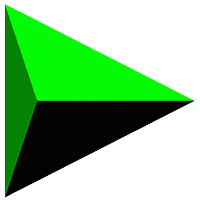Newest Post
Archive for Juni 2015
Internet Download Manager merupakan software untuk men-download yang sangat populer. Kelebihan dari IDM adalah kamu bisa menunda proses download kamu (pause) dan meneruskannya di waktu lain (resume). Kegiatanpause dan resume ini juga bisa dilakukan di komputer lain, dengan syarat kamu harus meng-copy sebagian file yang sudah di-download sebelumnya. Nih Jaka kasih tutorial lengkapnya.
Di Komputer Pertama
Pause dulu download kamu
- Klik "Pause" pada jendela download IDM yang sedang berjalan.
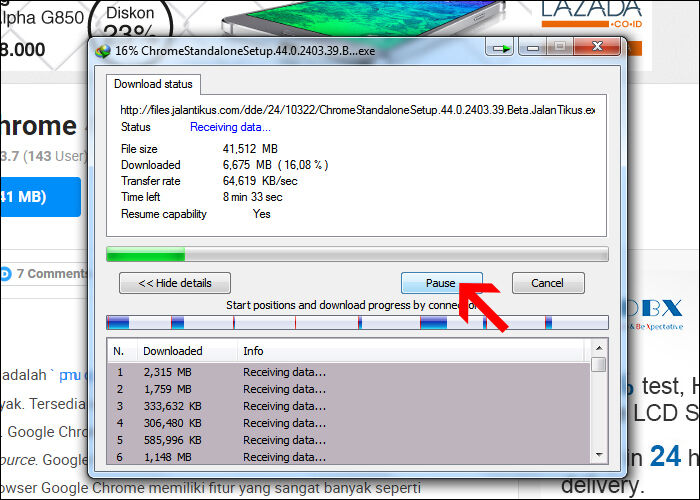
Export file download kamu
- Caranya kamu buka IDM, pilih "Unfinished" di bagian "Category".

- Terus klik di file download yang mau kamu terusin di komputer lain.
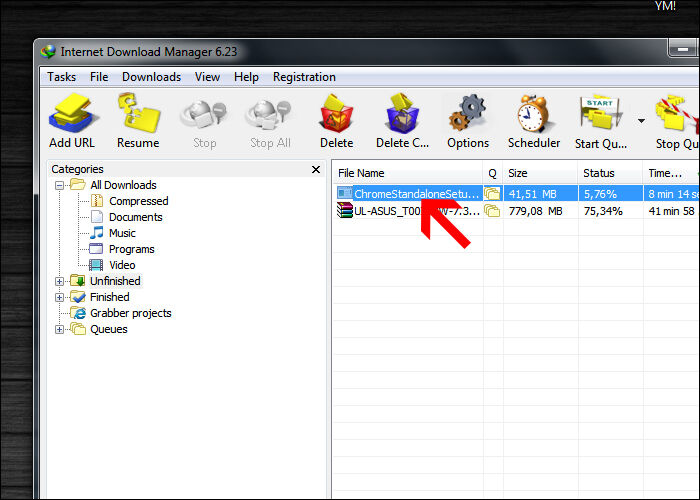
- Klik menu "Tasks" di sebelah kiri atas, lalu pilih "Export", dan klik pilihan "To IDM export file". Pilih "Export selected files" dan klik "OK".
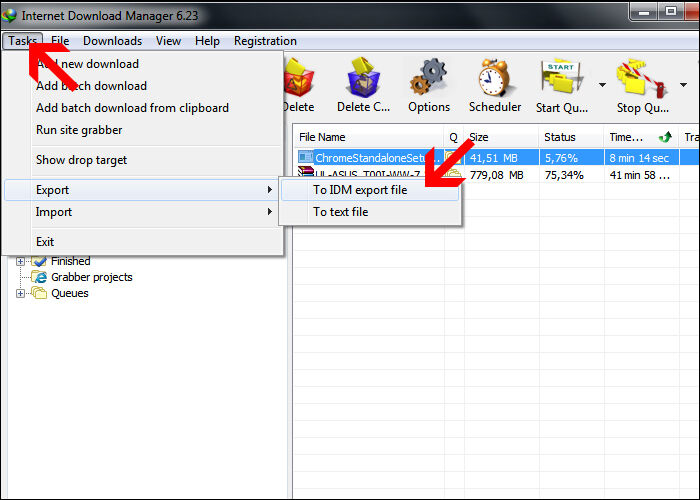
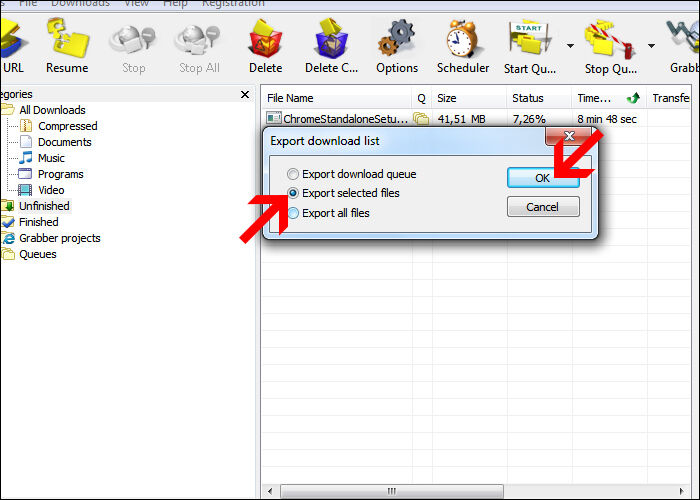
- Simpan file tersebut dengan nama yang kamu suka. Supaya gampang, Jaka akan kasih nama "chrome".
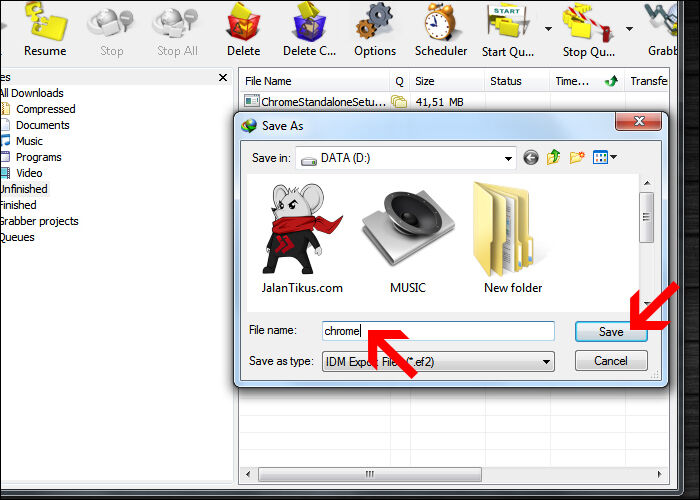
- Hasil Export berupa file bernama "chrome.ef2" harus kamu copy ke perangkat penyimpanan kamu, seperti FlashDisk atau HardDisk eksternal.
Cari File Download Sementara
- File download sementara ini umumnya terdapat di dalam C:\Users(nama user)\AppData\Roaming\IDM\DwnlData(nama user). Nama user ini berbeda-beda, tergantung komputer kamu.
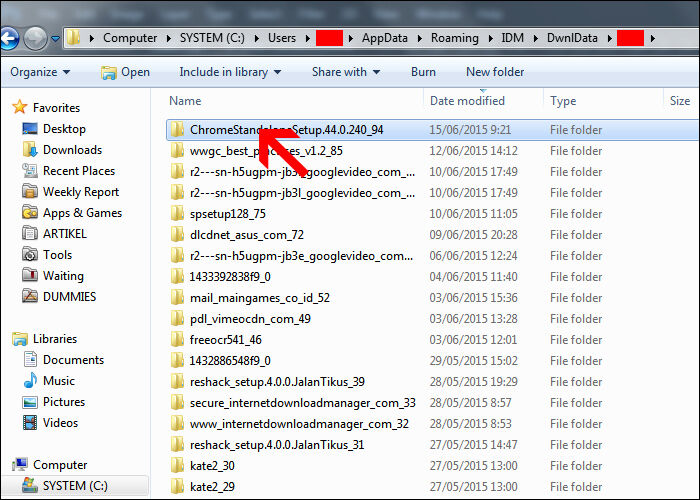
- Kalau kamu sering download, akan terdapat banyak folder. Tinggal cari aja yang namanya sesuai. Misalnya karena Jaka tadi download Google Chrome, Jaka nyari folder yang ada kata-kata chrome-nya. Pastikan juga folder itu ada isinya.
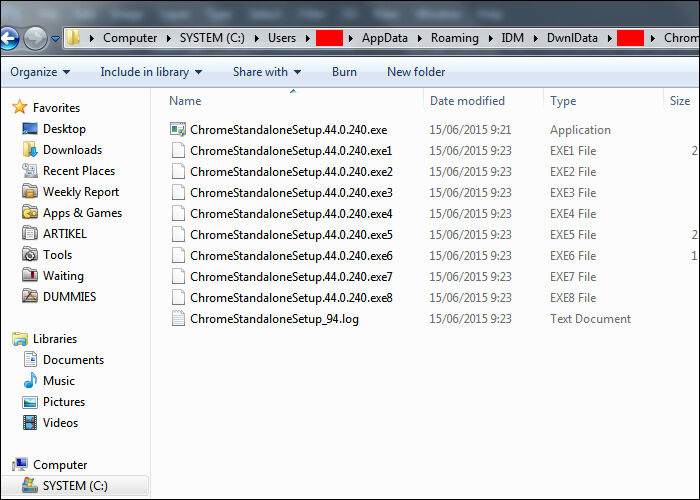
- Terus kamu tinggal copy folder tersebut ke perangkat penyimpanan kamu.
Jadi ada dua hal penting yang harus kamu copy, yaitu file "chrome.ef2" tadi, serta folder yang terdapat diC:\Users(nama user)\AppData\Roaming\IDM\DwnlData(nama user). Nah, sekarang kamu bawa deh FlashDisk atau HardDisk eksternal kamu ke warnet atau ke tempat teman kamu. Pastikan juga bahwa komputer warnet atau teman kamu itu telah dipasang IDM. Kalau belum, ya install dulu. Baru deh kita lanjut ke proses selanjutnya.
Di Komputer Kedua
Copy folder yang berisi temporary download file tadi ke tempat yang sama, yaitu C:\Users(nama user)\AppData\Roaming\IDM\DwnlData(nama user). Nama user-nya pasti sekarang berbeda, tinggal kamu sesuaikan aja.
Import file download kamu
- Sama seperti saat mengeksport, buka IDM dan pilih "Unfinished" di bagian "Category". Klik menu "Tasks" di sebelah kiri atas, lalu pilih "Import", dan klik pilihan "From IDM export file".
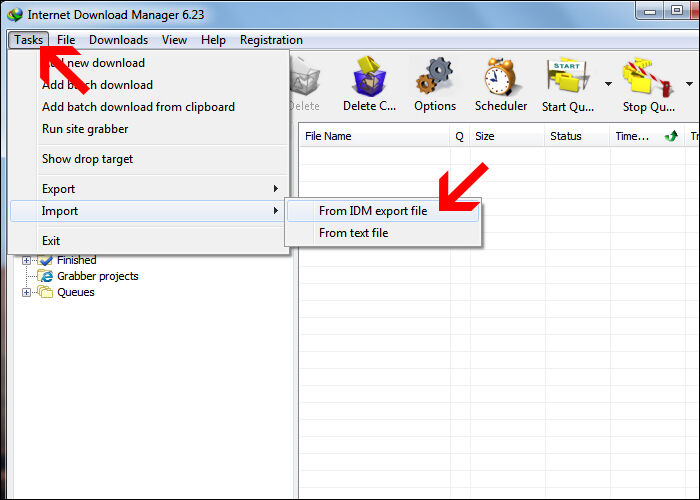
- Cari file hasil Export yang tadi sudah kamu copy. Klik "Open".
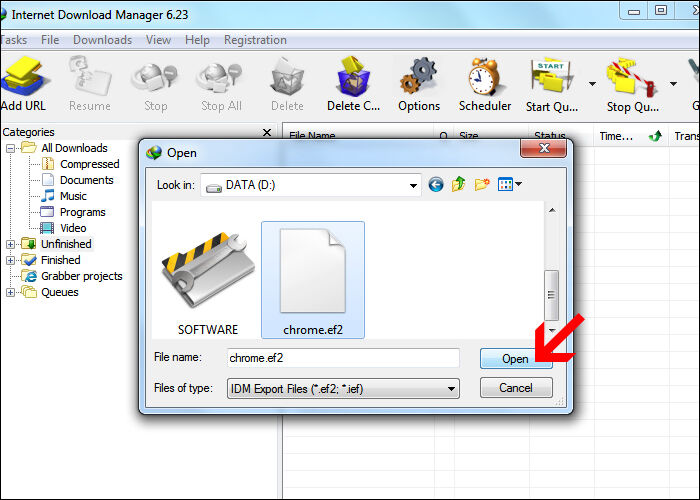
- Centang kotak di bagian atas, dan klik "OK".
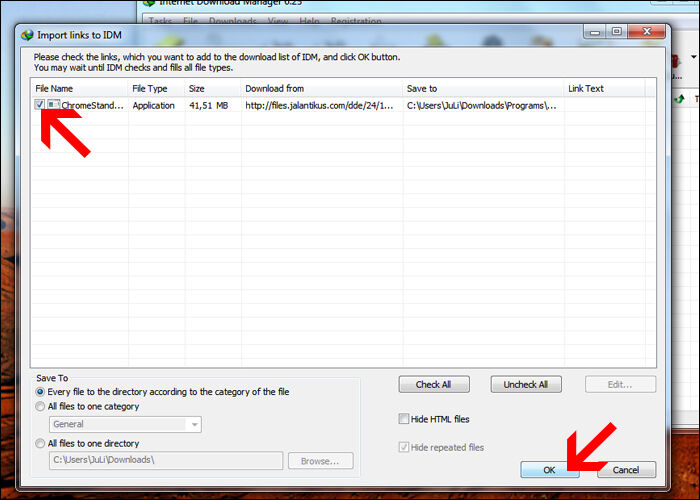
- Sekarang file download kamu sudah muncul. Kamu tinggal klik kanan, pilih "Resume Download".
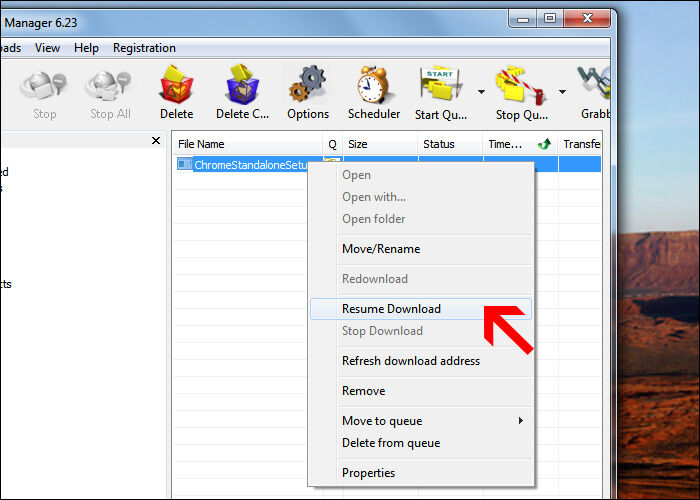
- Tinggal tunggu, deh sampai proses download kamu selesai.
Sumber : Jalantikus.com
inyal WiFi yang lemah akan membuat aktifitas internetan kita terganggu. Banyak cara yang bisa dilakukan untuk memperkuat sinyal WiFi kita. Dengan cara-cara berikut ini, kamu bisa memperkuat penerimaan sinyal dari jaringan WiFi yang bisa diaplikasikan pada smartphone Android, laptop, dan barang elektronik lainnya.
Berikut adalah 10 Cara Untuk Meningkatkan Sinyal WiFi Hingga 2 Kali Lipat:
1. Gunakan Teknologi WiFi Terbaru
Saat ini ada empat jenis teknologi wireless yang tersedia, yaitu A, B, G, dan N. Teknologi A, B, dan G adalah teknologi lama yang mempunyai kecepatan lambat. Sedangkan N merupakan teknologi terbaru dan tercepat dalam hal kecepatan. Jadi, selalu gunakan versi N untuk untuk mendapatkan kecepatan maksimal.
2. Cari Posisi yang Tepat
Sinyal WiFi tidak dapat dilihat oleh mata manusia, tapi sinyal tersebut dapat terhalang jika ada banyak tembok di sekitar router-nya. Jadi, selalu cari posisi bebas dari penghalang agar kamu dapat berinternetan dengan nyaman.
3. Jauhi dari Perangkat Elektronik Lain
Tidak hanya router lain yang dapat mengganggu kualitas sinyal, namun beberapa perangkat elektronik lain seperti microwave juga bisa menjadi penyebabnya. Untuk mengatasi hal ini kamu dapat menjauhkan berbagai perangkat elektronik tersebut dari router. Selain itu kamu juga bisa menggunakan router dual band agar dapat memindahkan frekuensinya dengan mudah.
4. Gunakan Channel yang Kosong

Jika di wilayah kamu terdapat banyak orang yang menggunakan router WiFi, maka bisa jadi kamu berada padachannel yang sama dengan router tersebut sehingga kualitas sinyalnya menurun. Maka dari itu pilihlah channelWiFi yang kosong atau yang sedikit penggunanya agar tidak terjadi gangguan sinyal. Kamu dapat menggunakan aplikasi inSSIDer untuk melakukan trik ini.
5. Perbaiki Sistem Keamanan
Kamu telah menggunakan paket internet yang cepat, namun masih saja lambat saat diakses. Kemungkinan ada orang lain yang menggunakan koneksi WiFi kamu tanpa sepengetahuanmu. Untuk mencegahnya, gunakanpassword yang rumit serta gunakan enkripsi WPA2.
6. Kontrol Bandwith
Jika kamu tidak sendiri saat menggunakan WiFi, pasti akan lambat saat browsing. Kamu bisa mengatur penggunaan bandwith agar orang lain tidak terjadi kebocoran bandwith yang bisa mengakibatkan koneksi lemot.
7. Menggunakan Kaleng Bekas

Sinyal WiFi menggunakan udara sebagai penghantarnya, agar sinyalnya tidak menyebar kemana-kemana, kamu bisa memanfaatkan kaleng bekas untuk menentukan tujuan sinyal tersebut. Selain dengan kaleng, kamu juga bisa menggunakan panci atau alumunium foil.
8. Gunakan DD-WRT Firmware
Cara memperkuat sinyal WiFi lainnya yang cukup efektif adalah dengan menggunakan aplikasi DD-WRT firmware. Aplikasi tersebut dapat digunakan untuk meng-hack router agar kekuatan pemancar sinyalnya menjadi lebih tinggi lagi.
Seperti dikutip dari Lifehacker.com, meskipun cukup berbahaya untuk router namun setidaknya kamu bisa menaikannya hingga 70 mW. Dengan begitu, jangkauan dari sinyal router kamu akan bertambah hingga lebih dari dua kali lipat. Selain itu, aplikasi ini juga menyediakan berbagai macam opsi keamaan bagi router kamu.
9. Gunakan WiFi Repeater

Repeater merupakan sebuah alat untuk menerima sinyal WiFi kemudian memancarkan kembali sinyal tersebut dengan lebih kuat. Alat ini sangat cocok untuk kamu yang penerimaan sinyal WiFi-nya buruk.
10. Reboot atau Restart Secara Berkala
Tidak jauh beda dengan smartphone dan PC. Router akan sering mengalami masalah saat dipakai dalam waktu yang lama. Untuk menghindarinya, kamu bisa melakukan reboot atau restart router secara rutin agar kondisi routertersebut menjadi segar dan siap digunakan kembali.
Sumber : Jalantikus.com